|
|
在百度网盘上获取资源后不少小伙伴们都会将其下载到电脑上,那么在百度网盘上下载的文件一般都会保存在哪里呢?此外怎么使用百度网盘下载文件到电脑呢?下面一起来看看吧!
百度网盘的文件怎么下载电脑 百度网盘下载到电脑的文件在哪个盘

百度网盘的文件怎么下载电脑
在电脑中打开百度网盘,进入百度网盘界面后选择并点击要下载的文件。
选择完成后点击左上方的下载,在弹出的下载存储路径窗口中点击浏览。
选择并点击下载保存的路径,选择完成后点击下面的确定,并点击下载就可以了。
百度网盘下载到电脑的文件在哪个盘
首先打开手机上的百度网盘app,打开在我的页面,在最下方找到并点击【设置】,进入百度网盘设置中;
百度网盘的文件怎么下载电脑 百度网盘下载到电脑的文件在哪个盘
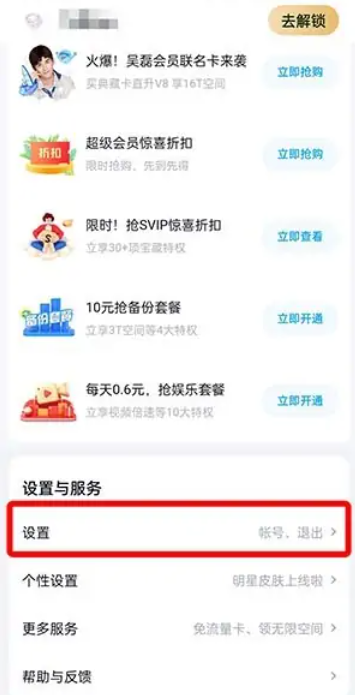
然后点击百度网盘设置中的【下载设置】,管理百度网盘下载;
百度网盘的文件怎么下载电脑 百度网盘下载到电脑的文件在哪个盘
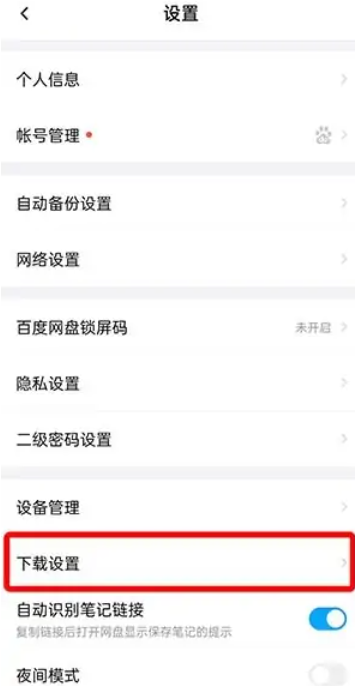
通过【默认下载位置】查看当前文件存储文件夹即可找到下载的文件;
百度网盘的文件怎么下载电脑 百度网盘下载到电脑的文件在哪个盘
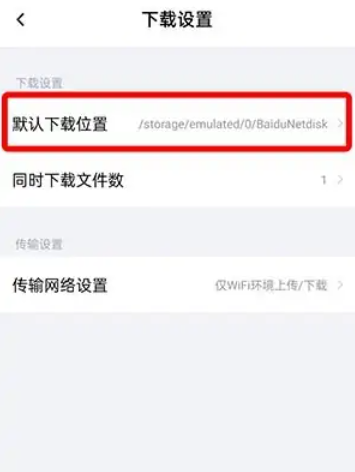
点击【默认下载位置】还可以修改百度网盘下载文件的存储位置,保存到指定文件夹中。
百度网盘的文件怎么下载电脑 百度网盘下载到电脑的文件在哪个盘
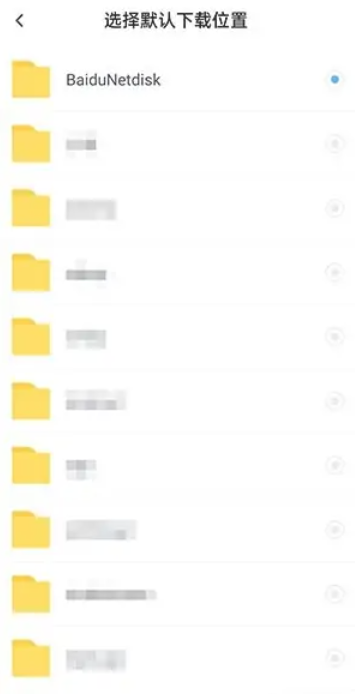
百度网盘下载到电脑的文件怎么删除
1、首先打开百度网盘app,在首页找到需要删除的文件;
2、然后点击文件旁的小圆点,再点击底部的删除选项,再点击确认删除即可;
3、这时点击首页底端我的选项,点击回收站功能;
4、最后再选中刚刚删除的文件,点击右下角删除即可彻底删除了。 |
|